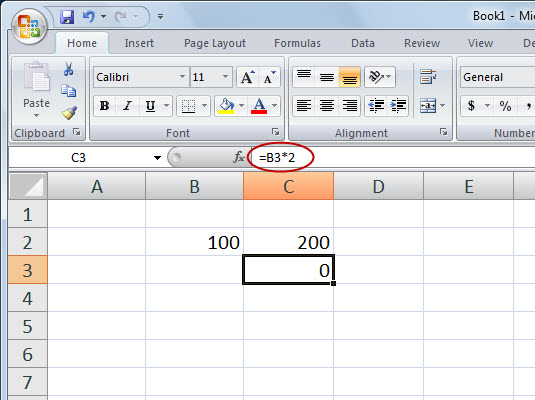Du kan använda tre typer av cellreferenser i Excel 2007-formler: relativa , absoluta och blandade . Att använda rätt typ av cellreferens säkerställer att formler fungerar som förväntat när du kopierar dem till en annan plats i kalkylbladet. Formler och funktioner är som mest användbara när du använder referenser, så du måste förstå dem.
Excel är dynamiskt när det kommer till celladresser. Om du har en cell med en formel som refererar till en annan cells adress och du kopierar formeln från den första cellen till en annan cell, uppdaterar Excel cellreferensen inuti formeln. Prova ett exempel:
I cell B2 anger du 100 .
I cell C2 anger du =B2*2 .
Tryck enter.
Cell C2 returnerar nu värdet 200.
Om C2 inte är den aktiva cellen, klicka på den en gång.
Tryck på Ctrl+C eller klicka på knappen Kopiera på fliken Hem.
Klicka på cell C3.
Tryck på Ctrl+V eller klicka på knappen Klistra in på fliken Hem.
Om du ser en markeringsram runt cell C2, tryck på Esc-tangenten.
Cell C3 ska vara den aktiva cellen, men om den inte är det klickar du bara på den en gång. Titta på formelfältet. Innehållet i cell C3 är =B3*2, och inte =B2*2 som du kopierade.
Vad hände? Excel, i sin visdom, antog att om en formel i cell C2 refererar till cell B2 - en cell till vänster - så ska samma formel som lagts in i cell C3 referera till cell B3 - också en cell till vänster.
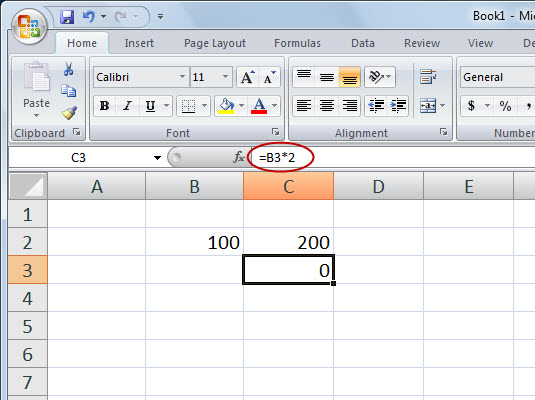
Relativa referenser justeras när du kopierar en formel.
När du kopierar formler i Excel är relativ adressering oftast vad du vill ha. Det är därför det är standardbeteendet. Ibland vill man inte ha relativ adressering utan snarare absolut adressering. Detta gör att en cellreferens fixeras till en absolut celladress så att den inte ändras när formeln kopieras.
I en absolut cellreferens står ett dollartecken ($) före både kolumnbokstaven och radnumret. Du kan också ha en blandad referens där kolumnen är absolut och raden är relativ eller vice versa. För att skapa en blandad referens använder du dollartecknet framför bara kolumnbokstaven eller radnumret. Här är några exempel:
Cellreferenstyper
| Referenstyp |
Formel |
Vad händer efter att ha kopierat formeln |
| Släkting |
=A1 |
Både kolumnbokstaven A och radnummer 1 kan ändras. |
| Absolut |
=$A$1 |
Kolumnbokstaven A och radnummer 1 ändras inte. |
| Blandad |
=$A1 |
Kolumnbokstaven A ändras inte. Rad nummer 1 kan
ändras. |
| Blandad |
=1$ |
Kolumnbokstaven A kan ändras. Rad nummer 1 ändras inte
. |